ਵਿਸ਼ਾ - ਸੂਚੀ
TEXT ਫੰਕਸ਼ਨ ਐਕਸਲ ਵਿੱਚ ਇੱਕ ਅਰਥਪੂਰਨ ਫੰਕਸ਼ਨਾਂ ਵਿੱਚੋਂ ਇੱਕ ਹੈ ਜੋ ਤੁਹਾਨੂੰ ਵੱਖ-ਵੱਖ ਕਿਸਮਾਂ ਜਾਂ ਨੰਬਰਾਂ ਨੂੰ ਫਾਰਮੈਟ ਕਰਨ ਦੀ ਆਗਿਆ ਦਿੰਦਾ ਹੈ। ਇਹ ਲੇਖ ਵੱਖ-ਵੱਖ ਉਦੇਸ਼ਾਂ ਲਈ TEXT ਫੰਕਸ਼ਨ ਨਾਲ ਫਾਰਮੈਟ ਕੋਡਾਂ ਦੀ ਵਰਤੋਂ ਕਰਨ ਦੇ ਕਈ ਤਰੀਕੇ ਦਿਖਾਉਂਦਾ ਹੈ।
ਡਾਊਨਲੋਡ ਕਰਨ ਯੋਗ ਅਭਿਆਸ ਵਰਕਬੁੱਕ
ਤੁਸੀਂ ਅਭਿਆਸ ਵਰਕਬੁੱਕ ਨੂੰ ਡਾਊਨਲੋਡ ਕਰ ਸਕਦੇ ਹੋ ਹੇਠਾਂ ਦਿੱਤੇ ਡਾਉਨਲੋਡ ਬਟਨ ਤੋਂ।
ਟੈਕਸਟ ਫੰਕਸ਼ਨ ਫਾਰਮੈਟ Codes.xlsx
ਟੈਕਸਟ ਫੰਕਸ਼ਨ ਲਈ ਫਾਰਮੈਟ ਕੋਡ ਕੀ ਹਨ?
ਪਹਿਲਾਂ, ਸਾਨੂੰ TEXT ਫੰਕਸ਼ਨ ਦਾ ਸੰਟੈਕਸ ਅਤੇ ਉਦੇਸ਼ ਪਤਾ ਹੋਣਾ ਚਾਹੀਦਾ ਹੈ। ਇਸ ਫੰਕਸ਼ਨ ਦਾ ਸਿੰਟੈਕਸ ਇਸ ਤਰ੍ਹਾਂ ਹੈ:
TEXT(value, format_text)ਇਸ ਲਈ, ਅਸੀਂ TEXT ਫੰਕਸ਼ਨ ਦੀ ਵਰਤੋਂ ਕਰਦੇ ਹੋਏ ਵੱਖ-ਵੱਖ ਫਾਰਮੈਟ ਕੋਡਾਂ ਦੀ ਵਰਤੋਂ ਕਰਕੇ ਕਿਸੇ ਵੀ ਮੁੱਲ ਜਾਂ ਸੰਖਿਆ ਨੂੰ ਫਾਰਮੈਟ ਕਰ ਸਕਦਾ ਹੈ।
ਇਸ ਫੰਕਸ਼ਨ ਦੀ ਲੋੜ ਉਦੋਂ ਹੁੰਦੀ ਹੈ ਜਦੋਂ ਅਸੀਂ ਕਿਸੇ ਖਾਸ ਫਾਰਮੈਟ ਦੀ ਕੀਮਤ ਨੂੰ ਸੋਧਣਾ ਚਾਹੁੰਦੇ ਹਾਂ ਜਾਂ ਪ੍ਰਾਪਤ ਕਰਨਾ ਚਾਹੁੰਦੇ ਹਾਂ। ਫਿਰ ਸਾਨੂੰ TEXT ਫੰਕਸ਼ਨ ਦੀ ਲੋੜ ਹੈ। ਫੰਕਸ਼ਨ ਦੀ ਇੱਕ ਉਦਾਹਰਨ ਇਸ ਪ੍ਰਕਾਰ ਹੈ।
=TEXT(TODAY(),"MM/DD/YY") ਇਹ ਹੇਠਾਂ ਦਿੱਤੀ ਆਉਟਪੁੱਟ ਪੈਦਾ ਕਰੇਗਾ:
ਅੱਜ ਦੀ ਮਿਤੀ MM/ ਵਿੱਚ ਹੈ। DD/YY ਫਾਰਮੈਟ, ਜਿਵੇਂ 29/06/21। ਇਸ ਲਈ, TEXT ਫੰਕਸ਼ਨ ਦੀ ਵਰਤੋਂ ਕਰਦੇ ਹੋਏ, ਅਸੀਂ ਆਸਾਨੀ ਨਾਲ ਸਾਡੀਆਂ ਲੋੜਾਂ ਅਨੁਸਾਰ ਆਪਣੇ ਅੰਤਿਮ ਆਉਟਪੁੱਟ ਨੂੰ ਅਨੁਕੂਲਿਤ ਕਰ ਸਕਦੇ ਹਾਂ।
ਅਸਲ ਵਿੱਚ, ਇੱਥੇ ਬਹੁਤ ਸਾਰੇ ਫਾਰਮੈਟ ਕੋਡ ਹਨ ਜੋ <ਐਕਸਲ ਵਿੱਚ 1> ਟੈਕਸਟ ਫੰਕਸ਼ਨ । ਪਰ ਇੱਥੇ ਮੈਂ ਉਹਨਾਂ ਦੇ ਉਦੇਸ਼ਾਂ ਨਾਲ ਸਭ ਤੋਂ ਵੱਧ ਆਮ ਅਤੇ ਸਭ ਤੋਂ ਵੱਧ ਵਰਤੇ ਜਾਣ ਵਾਲੇ ਕੋਡ ਦਿਖਾਵਾਂਗਾ।
| ਫਾਰਮੈਟ ਕੋਡ | ਮਕਸਦ |
|---|---|
| 0 | ਸ਼ੋਅਮੋਹਰੀ ਜ਼ੀਰੋ। |
| ? | ਲੀਡਿੰਗ ਜ਼ੀਰੋ ਦਿਖਾਉਣ ਦੀ ਬਜਾਏ ਖਾਲੀ ਥਾਂ ਛੱਡਦਾ ਹੈ। |
| # | ਵਿਕਲਪਿਕ ਅੰਕਾਂ ਨੂੰ ਦਰਸਾਉਂਦਾ ਹੈ ਅਤੇ ਵਾਧੂ ਜ਼ੀਰੋ ਨਹੀਂ ਦਿਖਾਉਂਦਾ। |
| । (ਪੀਰੀਅਡ) | ਦਸ਼ਮਲਵ ਬਿੰਦੂ ਦਿਖਾਈ ਦਿੰਦਾ ਹੈ। |
| , (ਕੌਮਾ) | ਹਜ਼ਾਰਾਂ ਵਿਭਾਜਕ। |
| [ ] | ਕੰਡੀਸ਼ਨਲ ਫਾਰਮੈਟ ਬਣਾਓ। |
4 ਟੈਕਸਟ ਫੰਕਸ਼ਨ ਦੀਆਂ ਉਦਾਹਰਨਾਂ ਐਕਸਲ ਵਿੱਚ ਕੋਡਾਂ ਨੂੰ ਫਾਰਮੈਟ ਕਰਨ ਲਈ
ਇਹ ਭਾਗ TEXT ਫੰਕਸ਼ਨ ਫਾਰਮੈਟ ਕੋਡਾਂ ਦੀ ਵਿਭਿੰਨ ਵਰਤੋਂ ਬਾਰੇ ਚਰਚਾ ਕਰਦਾ ਹੈ ਜਿਵੇਂ ਕਿ. ਸੰਖਿਆ ਜਾਂ ਮਿਤੀ ਦੇ ਨਾਲ ਟੈਕਸਟ ਨੂੰ ਜੋੜਨਾ, ਇੱਕ ਪ੍ਰਮੁੱਖ ਜ਼ੀਰੋ ਜੋੜਨਾ, ਅਤੇ ਇੱਕ ਪਰਿਭਾਸ਼ਿਤ ਫਾਰਮੈਟ ਵਿੱਚ ਸੰਖਿਆਵਾਂ ਨੂੰ ਬਦਲਣਾ। ਆਓ ਵਰਤੋਂ ਵਿੱਚ ਡੁਬਕੀ ਕਰੀਏ!
1. ਕਸਟਮ ਫਾਰਮੈਟਿੰਗ ਦੇ ਨਾਲ ਟੈਕਸਟ ਅਤੇ ਨੰਬਰਾਂ ਨੂੰ ਮਿਲਾਓ
ਆਓ ਕੁਝ ਫਲਾਂ ਅਤੇ ਉਹਨਾਂ ਦੀ ਯੂਨਿਟ ਕੀਮਤ ਅਤੇ ਮਾਤਰ ਦਾ ਇੱਕ ਡੇਟਾਸੈਟ ਕਰੀਏ। ਆਖਰੀ ਕਾਲਮ ਕੁੱਲ ਕੀਮਤ ਕਾਲਮ ਹੈ।
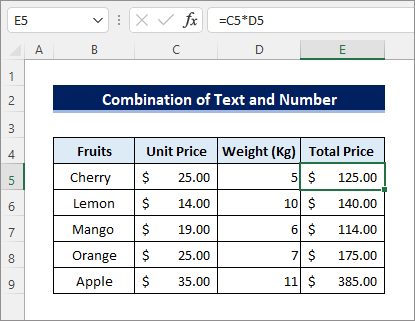
ਹੁਣ ਅਸੀਂ ਟੈਕਸਟ ਅਤੇ ਮੁਦਰਾ ਚਿੰਨ੍ਹ, ਹਜ਼ਾਰਾਂ ਵਿਭਾਜਨਕ, ਅਤੇ ਦੋ ਦਸ਼ਮਲਵ ਨਾਲ ਕੁੱਲ ਕੀਮਤ ਦੀ ਗਣਨਾ ਕਰਾਂਗੇ। TEXT ਫੰਕਸ਼ਨ ਦੀ ਵਰਤੋਂ ਕਰਦੇ ਹੋਏ ਸਥਾਨ।
ਇਸਦੇ ਲਈ, ਸਾਡਾ ਫਾਰਮੂਲਾ ਇਸ ਤਰ੍ਹਾਂ ਹੋਵੇਗਾ:
=”ਟੈਕਸਟ” & ਟੈਕਸਟ( ਫਾਰਮੂਲਾ, “$###,###.00”)📌 ਫਾਰਮੂਲਾ ਵਿਆਖਿਆ:
ਪਹਿਲਾਂ, ਅਸੀਂ <ਦੀ ਵਰਤੋਂ ਕਰਕੇ ਅੱਗੇ ਟੈਕਸਟ ਜੋੜਦੇ ਹਾਂ 1>ਐਂਪਰਸੈਂਡ ( & ) ਚਿੰਨ੍ਹ। ਫਿਰ ਪੈਰਾਮੀਟਰਾਂ ਦੇ ਪਹਿਲੇ ਭਾਗ ਵਿੱਚ TEXT ਫੰਕਸ਼ਨ ਵਿੱਚ, ਅਸੀਂ ਲੋੜੀਂਦੇ ਆਉਟਪੁੱਟ ਦੀ ਗਿਣਤੀ ਕਰਨ ਲਈ ਆਪਣੇ ਫਾਰਮੂਲੇ ਦੀ ਵਰਤੋਂ ਕਰਾਂਗੇ। ਇਸ ਤੋਂ ਬਾਅਦ, ਏ $ ਫਾਰਮੈਟਿੰਗ ਲਈ ਮੂਹਰਲੇ ਪਾਸੇ ਦਾ ਚਿੰਨ੍ਹ, ਕਿਉਂਕਿ ਇੱਥੇ ਮੁਦਰਾ ਚਿੰਨ੍ਹ ਇੱਕ ਡਾਲਰ ਹੈ, ਇੱਕ ਕਾਮਾ ( , ), ਹਜ਼ਾਰ ਵੱਖ ਕਰਨ ਵਾਲਿਆਂ ਲਈ, ਅਤੇ ਇੱਕ # ਵਿਕਲਪਿਕ ਅੰਕਾਂ ਨੂੰ ਦਰਸਾਉਣ ਲਈ।
- ਇਸ ਲਈ, ਪਹਿਲਾਂ, ਸੈੱਲ E5 ਵਿੱਚ ਹੇਠਾਂ ਦਿੱਤੇ ਫਾਰਮੂਲੇ ਨੂੰ ਦਾਖਲ ਕਰੋ ਅਤੇ ਕਾਪੀ ਕਰਨ ਲਈ ਹੇਠਾਂ ਫਿਲ ਹੈਂਡਲ ਆਈਕਨ ਨੂੰ ਖਿੱਚੋ। ਫਾਰਮੂਲਾ।
="Total Price "&TEXT(C5*D5, "$###,###.00") 
2. ਸਹੀ ਫ਼ੋਨ ਨੰਬਰ ਫਾਰਮੈਟ ਲਾਗੂ ਕਰਨਾ
ਆਓ ਮੰਨ ਲਓ ਕਿ ਸਾਡੇ ਕੋਲ ਇਸ ਵਿਧੀ ਲਈ ਕੁਝ ਫੋਨ ਨੰਬਰ ਵਾਲਾ ਡੇਟਾਸੈਟ ਹੈ। ਪਰ ਦਿੱਤੇ ਨੰਬਰਾਂ ਨੂੰ ਚੰਗੀ ਤਰ੍ਹਾਂ ਫਾਰਮੈਟ ਨਹੀਂ ਕੀਤਾ ਗਿਆ ਹੈ।

- ਹੁਣ ਅਸੀਂ TEXT <1 ਦੀ ਵਰਤੋਂ ਕਰਕੇ ਦੱਸੇ ਗਏ ਨੰਬਰਾਂ ਨੂੰ ਸਹੀ ਫੋਨ ਨੰਬਰਾਂ ਵਿੱਚ ਬਦਲਾਂਗੇ।>ਫੰਕਸ਼ਨ । ਇਸ ਲਈ, ਅਸੀਂ ਫ਼ੋਨ ਨੰਬਰ ਇਸ ਤਰ੍ਹਾਂ ਬਣਾਉਣਾ ਚਾਹੁੰਦੇ ਹਾਂ:
(555) 555-1234
- ਇਸਦੇ ਲਈ ਸਾਨੂੰ ਇੱਕ ਫਾਰਮੂਲਾ ਵਰਤਣ ਦੀ ਲੋੜ ਹੈ ਜਿਵੇਂ ਕਿ ਹੇਠਾਂ ਦਿੱਤਾ ਗਿਆ:
📌 ਫਾਰਮੂਲਾ ਵਿਆਖਿਆ:
ਜਿਵੇਂ ਕਿ ਸਾਨੂੰ ਉਪਰੋਕਤ ਉਦਾਹਰਨ ਵਾਂਗ ਫੋਨ ਨੰਬਰਾਂ ਨੂੰ ਫਾਰਮੈਟ ਕਰਨ ਦੀ ਲੋੜ ਹੈ, ਸਾਨੂੰ ਪਹਿਲਾਂ ਆਖਰੀ 7 ਅੰਕਾਂ ਨੂੰ ਵੱਖ ਕਰਨ ਲਈ ਇੱਕ ਸ਼ਰਤ ਦੀ ਲੋੜ ਹੈ। ਦਿੱਤੇ ਨੰਬਰਾਂ ਤੋਂ. ਸਾਨੂੰ ਸ਼ਰਤੀਆ ਉਦੇਸ਼ਾਂ ਲਈ [ ] ਦੀ ਵਰਤੋਂ ਕਰਨੀ ਪਵੇਗੀ। ਫਿਰ ਸਾਨੂੰ ਆਪਣੀ ਲੋੜ ਅਨੁਸਾਰ ਨੰਬਰ ਬਣਾਉਣ ਲਈ ਦਸ਼ਮਲਵ ਪਲੇਸਹੋਲਡਰ ਲਈ # ਦੀ ਲੋੜ ਹੈ।
- ਪਹਿਲਾਂ, TEXT ਫੰਕਸ਼ਨ ਦੇ ਪਹਿਲੇ ਭਾਗ ਵਿੱਚ, ਇਹ ਦਿੱਤੇ ਗਏ ਇਨਪੁਟ ਨੂੰ ਲਵੇਗਾ ਜੋ ਕਿ ਸਾਡਾ C ਕਾਲਮ ਹੈ, ਕਿਉਂਕਿ ਅਸੀਂ ਇਸ ਕਾਲਮ ਤੋਂ ਬਿਨਾਂ ਫਾਰਮੈਟ ਕੀਤੇ ਦਿੱਤੇ ਫ਼ੋਨ ਨੰਬਰ ਲੈ ਰਹੇ ਹਾਂ।
- ਦੂਜਾ,ਫਾਰਮੈਟ ਸੈਕਸ਼ਨ [<=9999999] ਸੱਜੇ ਪਾਸੇ ਤੋਂ ਨੰਬਰਾਂ ਦੀ ਜਾਂਚ ਕਰ ਰਿਹਾ ਹੈ ਕਿ ਕੀ ਇਹ 7 ਅੰਕਾਂ ਤੋਂ ਘੱਟ ਜਾਂ ਬਰਾਬਰ ਹੈ ਜਾਂ ਨਹੀਂ। ਫਿਰ ਇਹ ਪਹਿਲੇ 7 ਅੰਕਾਂ ਨੂੰ ###-#### ਰੂਪ ਵਿੱਚ ਬਦਲਦਾ ਹੈ ਜਿਸਦਾ ਅਰਥ ਹੈ 3 ਅੰਕ-4 ਅੰਕਾਂ ਦੀ ਜੋੜੀ। ਇਸ ਤੋਂ ਬਾਅਦ ਸਬ-ਸੈਕਸ਼ਨ (###) ###-#### ਪੂਰੇ ਨੰਬਰ ਨੂੰ ਇਸ ਤਰ੍ਹਾਂ ਫਾਰਮੈਟ ਕਰੋ (555) 555-1234। ਇਸ ਲਈ, ਆਖਰੀ 3 ਅੰਕ () ਦੁਆਰਾ ਕਵਰ ਕੀਤੇ ਜਾਂਦੇ ਹਨ ਅਤੇ ਬਾਕੀ 3 ਅੰਕ-4 ਅੰਕਾਂ ਦੇ ਜੋੜੇ ਵਿੱਚ ਆਉਂਦੇ ਹਨ।
- ਇਸ ਲਈ, ਪਹਿਲਾਂ, ਸੈੱਲ D5 ਵਿੱਚ ਹੇਠਾਂ ਦਿੱਤੇ ਫਾਰਮੂਲੇ ਨੂੰ ਦਾਖਲ ਕਰੋ ਅਤੇ ਫਿਰ ਖਿੱਚੋ। ਹੇਠਾਂ ਫਿਲ ਹੈਂਡਲ ਆਈਕਨ।
=TEXT(C5,"[<=9999999]###-####;(###) ###-####") 
3. ਨੰਬਰਾਂ ਤੋਂ ਪਹਿਲਾਂ ਲੀਡਿੰਗ ਜ਼ੀਰੋ ਜੋੜਨਾ
ਐਕਸਲ ਆਪਣੇ ਆਪ ਹੀ ਨੰਬਰਾਂ ਤੋਂ ਪਹਿਲਾਂ ਟਾਈਪ ਕੀਤੇ ਜ਼ੀਰੋ ਨੂੰ ਹਟਾ ਦਿੰਦਾ ਹੈ। ਪਰ ਕਈ ਵਾਰ ਸਾਨੂੰ ਮੋਹਰੀ ਜ਼ੀਰੋ ਰੱਖਣ ਦੀ ਲੋੜ ਹੋ ਸਕਦੀ ਹੈ। ਫਿਰ TEXT ਫੰਕਸ਼ਨ ਇਸ ਦੇ ਫਾਰਮੈਟ ਕੋਡਾਂ ਨਾਲ ਅਜਿਹਾ ਕਰਨ ਵਿੱਚ ਸਾਡੀ ਮਦਦ ਕਰ ਸਕਦਾ ਹੈ। ਆਓ ਕੁਝ ਕਰਮਚਾਰੀਆਂ ਦੇ ਨਾਂਵਾਂ ਅਤੇ id ਦੇ ਨਾਲ ਇੱਕ ਡੇਟਾਸੈਟ ਰੱਖਦੇ ਹਾਂ।

ਅਸੀਂ ਰੱਖਣਾ ਚਾਹੁੰਦੇ ਹਾਂ ਸਾਰੇ ਕਰਮਚਾਰੀਆਂ ਦੀਆਂ IDs 7 ਅੰਕਾਂ ਵਿੱਚ, ਪਰ ਕੁਝ IDs ਪੂਰੇ 7 ਅੰਕਾਂ ਵਿੱਚ ਨਹੀਂ ਹਨ। ਅਸੀਂ TEXT ਫੰਕਸ਼ਨ ਦੇ ਫਾਰਮੈਟ ਕੋਡ ਦੀ ਵਰਤੋਂ ਕਰਕੇ ਸਾਰੀਆਂ IDs ਨੂੰ 7 ਅੰਕਾਂ ਵਿੱਚ ਬਦਲਾਂਗੇ।
- ਇਸ ਲਈ, ਪਹਿਲਾਂ, ਸੈੱਲ ਵਿੱਚ ਹੇਠਾਂ ਦਿੱਤੇ ਫਾਰਮੂਲੇ ਨੂੰ ਦਾਖਲ ਕਰੋ D5 ਅਤੇ ਫਿਰ ਹੇਠਾਂ ਫਿਲ ਹੈਂਡਲ ਆਈਕਨ ਨੂੰ ਖਿੱਚੋ।
=TEXT(C5,"0000000") 
4. ਪਾਠ ਅਤੇ ਮਿਤੀ ਨੂੰ ਲੋੜੀਂਦੇ ਫਾਰਮੈਟ ਵਿੱਚ ਜੋੜਨਾ
ਕਈ ਵਾਰ, ਸਾਨੂੰ ਆਪਣੇ ਲੋੜੀਂਦੇ ਫਾਰਮੈਟ ਵਿੱਚ ਟੈਕਸਟ ਅਤੇ ਮਿਤੀ ਨੂੰ ਜੋੜਨ ਦੀ ਲੋੜ ਹੋ ਸਕਦੀ ਹੈ। ਅਸੀਂ ਵਰਤ ਸਕਦੇ ਹਾਂਸਾਡੇ ਆਉਟਪੁੱਟ ਨੂੰ ਅਨੁਕੂਲਿਤ ਕਰਨ ਲਈ TEXT ਫੰਕਸ਼ਨ ਦਾ ਮਿਤੀ ਫਾਰਮੈਟ ਕੋਡ। ਇਸ ਵਿਧੀ ਨੂੰ ਪ੍ਰਦਰਸ਼ਿਤ ਕਰਨ ਲਈ, ਆਓ ਕੁਝ ਉਤਪਾਦਾਂ ਅਤੇ ਉਹਨਾਂ ਦੀ ਡਿਲੀਵਰੀ ਮਿਤੀਆਂ ਦੇ ਡੇਟਾਸੈੱਟ ਬਾਰੇ ਸੋਚੀਏ।
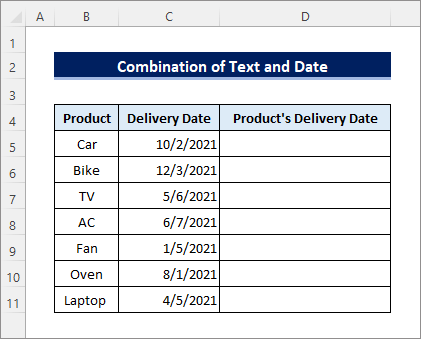
- ਹੁਣ ਅਸੀਂ ਉਤਪਾਦਾਂ ਦੇ ਨਾਮ ਅਤੇ ਡਿਲੀਵਰੀ ਮਿਤੀਆਂ ਨੂੰ ਜੋੜ ਦੇਵੇਗਾ ਅਤੇ TEXT ਫੰਕਸ਼ਨ ਫਾਰਮੈਟ ਕੋਡਾਂ ਦੀ ਵਰਤੋਂ ਕਰਕੇ ਉਹਨਾਂ ਨੂੰ ਇੱਕ ਕਾਲਮ ਵਿੱਚ ਦਿਖਾਏਗਾ।
- ਇਹ ਕਰਨ ਲਈ ਫਾਰਮੂਲੇ ਦਾ ਸੰਟੈਕਸ ਹੋਵੇਗਾ ਹੇਠਾਂ ਦਿੱਤੇ ਅਨੁਸਾਰ।
📌 ਫਾਰਮੂਲਾ ਵਿਆਖਿਆ:
ਉਪਰੋਕਤ ਫਾਰਮੂਲੇ ਵਿੱਚ, ਇੱਕ ਐਂਪਰਸੈਂਡ (&) ਆਪਰੇਟਰ ਟੈਕਸਟ ਨੂੰ ਜੋੜਨ ਲਈ ਵਰਤਿਆ ਜਾਂਦਾ ਹੈ। ਜਦੋਂ ਸਾਨੂੰ ਟੈਕਸਟ ਨਾਲ ਟੈਕਸਟ ਜਾਂ ਟੈਕਸਟ ਨੂੰ ਇੱਕ ਫਾਰਮੂਲੇ ਨਾਲ ਜੋੜਨ ਦੀ ਜ਼ਰੂਰਤ ਹੁੰਦੀ ਹੈ, ਤਾਂ ਐਕਸਲ ਵਿੱਚ ਐਂਪਰਸੈਂਡ ( & ) ਦੀ ਵਰਤੋਂ ਕਰਕੇ ਇਹ ਆਸਾਨੀ ਨਾਲ ਸੰਭਵ ਹੈ। ਇਹ ਐਕਸਲ ਵਿੱਚ CONCAT ਫੰਕਸ਼ਨ ਦਾ ਵਿਕਲਪ ਹੈ। ਵਧੇਰੇ ਜਾਣਕਾਰੀ ਲਈ, ਤੁਸੀਂ ਐਕਸਲ ਵਿੱਚ ਫਾਰਮੂਲੇ ਤੋਂ ਪਹਿਲਾਂ ਟੈਕਸਟ ਕਿਵੇਂ ਜੋੜਨਾ ਹੈ ਦੀ ਜਾਂਚ ਕਰ ਸਕਦੇ ਹੋ।
ਇੱਥੇ ਅਸੀਂ ਸਿਰਫ ਦੋ ਸੈੱਲਾਂ ਨੂੰ ਜੋੜਨਾ ਚਾਹੁੰਦੇ ਹਾਂ ਅਤੇ ਕੁਝ ਟੈਕਸਟ ਜੋੜਨਾ ਚਾਹੁੰਦੇ ਹਾਂ। ਤੁਸੀਂ TEXT ਫੰਕਸ਼ਨ ਦੇ ਫਾਰਮੈਟ ਕੋਡ ਦੀ ਵਰਤੋਂ ਕਰਕੇ ਤਾਰੀਖਾਂ ਦੀ ਫਾਰਮੈਟਿੰਗ ਵੀ ਕਰਨਾ ਚਾਹੋਗੇ।
TEXT(ਸੈੱਲ,"mm/dd/yyyy")ਪੈਰਾਮੀਟਰ ਦੇ ਪਹਿਲੇ ਭਾਗ ਵਿੱਚ, ਇਹ ਮੁੱਲ ਲੈਂਦਾ ਹੈ, ਇਸ ਲਈ ਜਿਵੇਂ ਕਿ ਅਸੀਂ ਡਿਲੀਵਰੀ ਮਿਤੀਆਂ ਦੇ ਕਾਲਮ ਮੁੱਲਾਂ ਨੂੰ ਪਾਸ ਕਰਨਾ ਚਾਹੁੰਦੇ ਹਾਂ, ਇਸ ਲਈ ਸਾਨੂੰ ਇੱਥੇ ਸੈੱਲ ਨੰਬਰ ਪਾਸ ਕਰਨ ਦੀ ਲੋੜ ਹੈ। ਦੋਹਰੇ ਹਵਾਲੇ ਵਿੱਚ, ਅਸੀਂ mm/dd/yyyy ਫਾਰਮੈਟ ਦੀ ਵਰਤੋਂ ਕਰਕੇ ਤਾਰੀਖਾਂ ਦੇ ਗਠਨ ਦਾ ਐਲਾਨ ਕੀਤਾ ਹੈ। ਇਸ ਲਈ, ਸਾਡੀਆਂ ਦਿੱਤੀਆਂ ਮਿਤੀਆਂ ਤੋਂ, ਇਹ ਇਸ ਫਾਰਮੈਟ ਵਿੱਚ ਤਾਰੀਖਾਂ ਨੂੰ ਫਾਰਮੈਟ ਕਰੇਗਾਜਿੱਥੇ mm-> ਮਹੀਨਾ dd-> ਦਿਨ yyyy-> ਸਾਲ। ਇਸ ਲਈ, ਸਾਡੀ ਮਿਤੀ ਇਸ ਤਰ੍ਹਾਂ ਹੋਵੇਗੀ: 05/07/1998 ।
- ਇਸ ਲਈ, ਪਹਿਲਾਂ, ਸੈੱਲ D5 ਵਿੱਚ ਹੇਠਾਂ ਦਿੱਤੇ ਫਾਰਮੂਲੇ ਨੂੰ ਦਾਖਲ ਕਰੋ ਅਤੇ ਫਿਰ ਖਿੱਚੋ ਹੇਠਾਂ ਫਿਲ ਹੈਂਡਲ ਆਈਕਨ।
=B5&"'s delivery date is " &TEXT(C5,"mm/dd/yyyy") 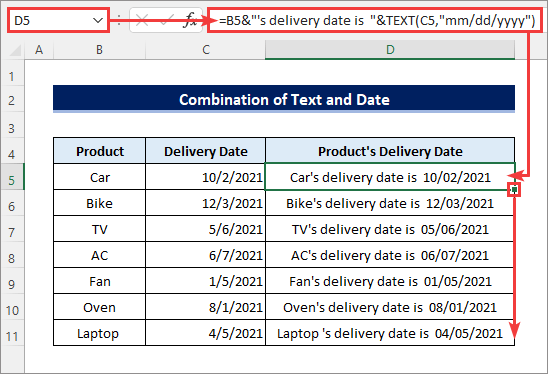
ਹੋਰ ਪੜ੍ਹੋ: ਐਕਸਲ ਵਿੱਚ ਫਿਕਸਡ ਫੰਕਸ਼ਨ ਦੀ ਵਰਤੋਂ ਕਿਵੇਂ ਕਰੀਏ (6 ਅਨੁਕੂਲ ਉਦਾਹਰਨਾਂ)
ਕੋਡਾਂ ਨੂੰ ਫਾਰਮੈਟ ਕਰਨ ਲਈ ਐਕਸਲ ਟੈਕਸਟ ਫੰਕਸ਼ਨ ਨਾਲ ਹੋਰ ਉਦਾਹਰਨਾਂ
ਮੈਂ ਇੱਥੇ ਕਰਾਂਗਾ TEXT ਫੰਕਸ਼ਨ ਲਈ ਕੁਝ ਉਪਭੋਗਤਾ ਸਮੱਸਿਆਵਾਂ ਅਤੇ ਹੱਲਾਂ ਬਾਰੇ ਚਰਚਾ ਕਰੋ।
- ਆਓ ਅੱਜ ਦੇ ਮਹੀਨੇ ਦੀ ਗਣਨਾ ਕਰੀਏ =MONTH(TODAY())। ਇਹ ਮੌਜੂਦਾ ਮਹੀਨੇ ਦਾ ਨੰਬਰ ਦੇਵੇਗਾ। ਉਦਾਹਰਨ ਲਈ, ਮੇਰੇ ਲਈ, ਇਹ ਅਕਤੂਬਰ ਹੈ, ਇਸਲਈ ਇਹ ਵਾਪਸੀ ਮੁੱਲ ਵਜੋਂ 10 ਦੇਵੇਗਾ।
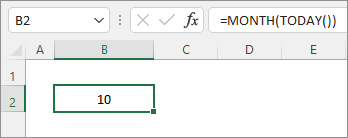
- ਪਰ ਜਦੋਂ ਮੈਂ =TEXT(MONTH) ਦੀ ਵਰਤੋਂ ਕਰਦਾ ਹਾਂ (TODAY()),"mm") ਇਹ ਵਾਪਸ ਆ ਜਾਵੇਗਾ 01 ।
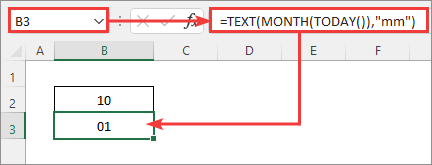
ਇਹ ਗਲਤੀ ਕਿਉਂ ਹੋ ਰਹੀ ਹੈ ?
ਅਸੀਂ ਮਿਤੀ ਨੂੰ ਨੰਬਰ 10 ਵਿੱਚ ਬਦਲ ਰਹੇ ਹਾਂ, ਅਤੇ ਫਿਰ ਤੁਸੀਂ ਇਸਨੂੰ ਨੰਬਰ 10 ਨੂੰ ਇੱਕ ਮਿਤੀ ਵਿੱਚ ਤਬਦੀਲ ਕਰਨ ਲਈ ਕਹਿ ਰਹੇ ਹੋ, ਜਿਸਨੂੰ ਫਿਰ 02/01/1900 <ਕਿਹਾ ਜਾਂਦਾ ਹੈ। 2>( dd/mm/yyyy ), ਜੋ ਕਿ ਇੱਕ ਐਕਸਲ ਮਿਤੀ ਦਾ ਸ਼ੁਰੂਆਤੀ ਸੰਖਿਆਤਮਕ ਮੁੱਲ ਹੈ। ਇਸ ਲਈ ਜਦੋਂ ਤੁਸੀਂ ਟੈਕਸਟ ਫਾਰਮੂਲਾ ਚਲਾਉਂਦੇ ਹੋ, ਸਾਨੂੰ ਜਨਵਰੀ ਤੋਂ 1 ਮਿਲ ਰਿਹਾ ਹੈ।
- ਇੱਕ ਹੋਰ ਸਮੱਸਿਆ ਤਾਰੀਖ ਅਤੇ ਸਮਾਂ ਦੀ ਗਣਨਾ ਕਰ ਰਹੀ ਹੈ। ਜੇਕਰ ਸਾਨੂੰ ਅੱਜ ਦੇ ਦਿਨ ਦੀ ਸੰਖਿਆ ਅਤੇ ਵਰਤਮਾਨ ਘੰਟਾ ਦੋਵਾਂ ਦਾ ਪਤਾ ਲਗਾਉਣ ਦੀ ਲੋੜ ਹੈ। TEXT ਫੰਕਸ਼ਨ ਦੀ ਵਰਤੋਂ ਕਰਨ ਵਾਲਿਆਂ ਦੀ ਗਣਨਾ ਕਰਨਾ ਸੰਭਵ ਹੈ। ਸਿਰਫ਼ ਫਾਰਮੂਲੇ ਦੀ ਵਰਤੋਂ ਕਰੋਹੇਠਾਂ।
=TEXT(TODAY(),"dd ") & "Days " & TEXT(NOW(),"hh ") & "Hours"
- ਇਸ ਫਾਰਮੂਲੇ ਦੀ ਵਰਤੋਂ ਕਰਦੇ ਹੋਏ, ਪਹਿਲਾ ਫੰਕਸ਼ਨ TEXT(TODAY(),"dd “) ਅੱਜ ਦੀ ਮਿਤੀ ਨੰਬਰ ਦੀ ਗਣਨਾ ਕਰਦਾ ਹੈ, ਅਤੇ TEXT(NOW(),"hh “) ਮੌਜੂਦਾ ਸਮੇਂ ਦਾ ਪਤਾ ਲਗਾਉਂਦਾ ਹੈ।

ਐਕਸਲ ਟੈਕਸਟ ਫਾਰਮੈਟ ਦੀ ਐਪਲੀਕੇਸ਼ਨ
ਐਕਸਲ ਆਪਣੇ ਆਪ ਉਸ ਮੁੱਲ ਦਾ ਪਤਾ ਲਗਾ ਸਕਦਾ ਹੈ ਜਿਸਨੂੰ ਤੁਸੀਂ ਸੈੱਲ ਵਿੱਚ ਇਨਪੁਟ ਕਰਨ ਦੀ ਕੋਸ਼ਿਸ਼ ਕਰਦੇ ਹੋ। ਇਸ ਲਈ, ਜਿਵੇਂ ਹੀ ਤੁਸੀਂ ਇਸਨੂੰ ਦਾਖਲ ਕਰਦੇ ਹੋ, ਇਹ ਮੁੱਲ ਨੂੰ ਖੋਜੇ ਗਏ ਫਾਰਮੈਟ ਵਿੱਚ ਬਦਲ ਦੇਵੇਗਾ, ਭਾਵੇਂ ਤੁਸੀਂ ਅਜਿਹਾ ਨਾ ਕਰਨਾ ਚਾਹੁੰਦੇ ਹੋ. ਇਸਲਈ, ਐਕਸਲ ਦੀ ਖੁਫੀਆ ਜਾਣਕਾਰੀ, ਜੋ ਕਿ ਜ਼ਿਆਦਾਤਰ ਸਮਾਂ ਬਹੁਤ ਉਪਯੋਗੀ ਹੁੰਦੀ ਹੈ, ਕਈ ਵਾਰ ਤੁਹਾਡੇ ਲਈ ਪਰੇਸ਼ਾਨੀ ਬਣ ਸਕਦੀ ਹੈ।
ਉਦਾਹਰਣ ਲਈ, ਮੰਨ ਲਓ ਕਿ ਤੁਸੀਂ ਇੱਕ ਵਿੱਚ 5-10 ਦਾਖਲ ਕਰਨ ਦੀ ਕੋਸ਼ਿਸ਼ ਕਰ ਰਹੇ ਹੋ 5 ਤੋਂ 10 ਨੂੰ ਦਰਸਾਉਣ ਲਈ ਸੈੱਲ। ਹਾਲਾਂਕਿ, ਐਕਸਲ ਇਸਨੂੰ ਇੱਕ ਮਿਤੀ ਦੇ ਰੂਪ ਵਿੱਚ ਮੰਨੇਗਾ। ਇਸ ਲਈ, ਇਹ ਸਿਸਟਮ ਮਿਤੀ ਸੈਟਿੰਗ ਦੇ ਆਧਾਰ 'ਤੇ, ਮੌਜੂਦਾ ਸਾਲ ਦੇ ਅਕਤੂਬਰ 5 ਜਾਂ ਮਈ 10 ਵਜੋਂ ਦਰਜ ਕੀਤਾ ਜਾਵੇਗਾ। ਜਦੋਂ ਤੁਸੀਂ ਮੋਹਰੀ ਜ਼ੀਰੋ ਵਾਲੇ ਕੋਡ ਦਾਖਲ ਕਰਨ ਦੀ ਕੋਸ਼ਿਸ਼ ਕਰ ਰਹੇ ਹੋ ਤਾਂ ਤੁਹਾਨੂੰ ਇਸੇ ਤਰ੍ਹਾਂ ਦੇ ਤੰਗ ਕਰਨ ਵਾਲੇ ਨਤੀਜਿਆਂ ਦਾ ਸਾਹਮਣਾ ਕਰਨਾ ਪਵੇਗਾ। ਕਿਉਂਕਿ ਐਕਸਲ ਮੋਹਰੀ ਜ਼ੀਰੋ ਨੂੰ ਰਿਡੰਡੈਂਸੀ ਸਮਝੇਗਾ ਅਤੇ ਉਹਨਾਂ ਨੂੰ ਆਪਣੇ ਆਪ ਹਟਾ ਦੇਵੇਗਾ।
ਇਸ ਲਈ, ਤੁਸੀਂ ਅਜਿਹੀਆਂ ਸਥਿਤੀਆਂ ਤੋਂ ਬਚਣ ਲਈ ਕੀ ਕਰਦੇ ਹੋ? ਖੈਰ, ਚਿੰਤਾ ਨਾ ਕਰੋ. ਤੁਸੀਂ ਡੇਟਾ ਦਾਖਲ ਕਰਨ ਤੋਂ ਪਹਿਲਾਂ ਸੈੱਲਾਂ ਨੂੰ ਟੈਕਸਟ ਦੇ ਰੂਪ ਵਿੱਚ ਫਾਰਮੈਟ ਕਰ ਸਕਦੇ ਹੋ। ਫਿਰ, ਐਕਸਲ ਮੁੱਲਾਂ ਨੂੰ ਸਟੋਰ ਕਰੇਗਾ ਕਿਉਂਕਿ ਤੁਸੀਂ ਉਹਨਾਂ ਨੂੰ ਬਿਨਾਂ ਕਿਸੇ ਬਦਲਾਅ ਦੇ ਇਨਪੁਟ ਕਰਦੇ ਹੋ।
ਮੰਨ ਲਓ ਕਿ ਤੁਸੀਂ ਰੇਂਜ B2:B100 ਵਿੱਚ ਮੋਹਰੀ ਜ਼ੀਰੋ ਦੇ ਨਾਲ ਕੁਝ IDs ਦਾਖਲ ਕਰਨਾ ਚਾਹੁੰਦੇ ਹੋ। ਫਿਰ ਰੇਂਜ ਚੁਣੋ ਅਤੇ CTRL + 1 ਦਬਾਓ ਜਾਂ ਹੋਮ >> 'ਤੇ ਜਾਓ। ਫਾਰਮੈਟ >>ਸੈੱਲਾਂ ਨੂੰ ਫਾਰਮੈਟ ਕਰੋ । ਅੱਗੇ, ਫਾਰਮੈਟ ਸੈੱਲ ਡਾਇਲਾਗ ਬਾਕਸ ਵਿੱਚ ਨੰਬਰ ਟੈਬ ਤੋਂ ਟੈਕਸਟ ਸ਼੍ਰੇਣੀ ਚੁਣੋ ਅਤੇ ਠੀਕ ਹੈ 'ਤੇ ਕਲਿੱਕ ਕਰੋ। ਉਸ ਤੋਂ ਬਾਅਦ, ਤੁਸੀਂ ਜੋ ਵੀ ਚਾਹੁੰਦੇ ਹੋ ਇੰਪੁੱਟ ਕਰ ਸਕਦੇ ਹੋ, ਅਤੇ Excel ਕੁਝ ਵੀ ਨਹੀਂ ਬਦਲੇਗਾ।

ਚੀਜ਼ਾਂ ਯਾਦ ਰੱਖੋ
- ਫਾਰਮੈਟ ਕੋਡਾਂ ਦੇ ਆਲੇ-ਦੁਆਲੇ ਡਬਲ ਕੋਟਸ ਦੀ ਵਰਤੋਂ ਕਰਨਾ ਨਾ ਭੁੱਲੋ। ਨਹੀਂ ਤਾਂ, TEXT ਫੰਕਸ਼ਨ #NAME! ਗਲਤੀ ।
- TEXT ਫੰਕਸ਼ਨ ਸੰਖਿਆਤਮਕ ਮੁੱਲਾਂ ਨੂੰ ਟੈਕਸਟ ਸਤਰ ਵਿੱਚ ਬਦਲਦਾ ਹੈ। ਇਸ ਲਈ, ਤੁਸੀਂ ਆਉਟਪੁੱਟ ਸੈੱਲ ਨੂੰ ਦੂਜੇ ਫਾਰਮੂਲਿਆਂ ਵਿੱਚ ਇੱਕ ਸੰਖਿਆਤਮਕ ਮੁੱਲ ਦੇ ਹਵਾਲੇ ਵਜੋਂ ਵਰਤਣ ਦੇ ਯੋਗ ਨਹੀਂ ਹੋਵੋਗੇ। ਜੇਕਰ ਲੋੜ ਹੋਵੇ ਤਾਂ ਅਜਿਹੀਆਂ ਸੀਮਾਵਾਂ ਤੋਂ ਬਚਣ ਲਈ ਤੁਹਾਨੂੰ ਹੋਰ ਨੰਬਰ ਫਾਰਮੈਟਾਂ ਦੀ ਵਰਤੋਂ ਕਰਨ ਦੀ ਲੋੜ ਹੋ ਸਕਦੀ ਹੈ।
ਸਿੱਟਾ
ਇਹ TEXT ਫੰਕਸ਼ਨ<ਦੀ ਵਰਤੋਂ ਕਰਨ ਦੇ ਤਰੀਕੇ ਹਨ। 2> ਐਕਸਲ ਵਿੱਚ ਫਾਰਮੈਟ ਕੋਡ. ਮੈਂ ਉਹਨਾਂ ਦੇ ਅਨੁਸਾਰੀ ਉਦਾਹਰਣਾਂ ਦੇ ਨਾਲ ਸਾਰੇ ਤਰੀਕੇ ਦਿਖਾਏ ਹਨ. ਨਾਲ ਹੀ, ਅਸੀਂ ਇਸ ਫੰਕਸ਼ਨ ਦੀਆਂ ਬੁਨਿਆਦੀ ਗੱਲਾਂ ਅਤੇ ਇਸ ਫੰਕਸ਼ਨ ਦੇ ਸਭ ਤੋਂ ਵੱਧ ਵਰਤੇ ਜਾਣ ਵਾਲੇ ਫਾਰਮੈਟ ਕੋਡਾਂ ਦੀ ਚਰਚਾ ਕੀਤੀ ਹੈ। ਜੇਕਰ ਤੁਹਾਡੇ ਕੋਲ ਇਸ ਨੂੰ ਪ੍ਰਾਪਤ ਕਰਨ ਦਾ ਕੋਈ ਹੋਰ ਤਰੀਕਾ ਹੈ, ਤਾਂ ਕਿਰਪਾ ਕਰਕੇ ਇਸਨੂੰ ਸਾਡੇ ਨਾਲ ਸਾਂਝਾ ਕਰਨ ਲਈ ਬੇਝਿਜਕ ਮਹਿਸੂਸ ਕਰੋ। Excel ਬਾਰੇ ਹੋਰ ਜਾਣਨ ਲਈ ਸਾਡੇ ExcelWIKI ਬਲੌਗ 'ਤੇ ਜਾਣਾ ਨਾ ਭੁੱਲੋ। ਸਾਡੇ ਨਾਲ ਰਹੋ ਅਤੇ ਸਿੱਖਦੇ ਰਹੋ।

